Excel2007插入工作表
2014年03月06日 16:04 发布来源:Excel网
在默认的状态下,新建的工作簿中只有Sheet1、Sheet2、Sheet3这三张工作表,用户还可根据实际需要来插入或删除工作表。Excel2007插入工作表的方法很多,下面介绍几种常用的操作方法。
方法一: 通过单击按钮快速插入工作表。操作如图1所示。
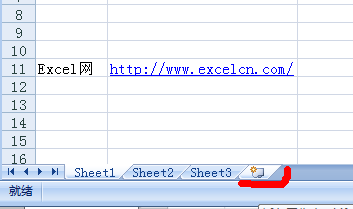
图1
方法二:通过Excel的功能区命令插入工作表,操作步骤如下:
步骤 单击选择工作表标签,确定要插入工作表的位置,然后单击“开始”功能选项,再单击“单元格”功能组中的“插入”工具按钮,在下拉菜单中单击选择“插入工作表”命令,如图2所示。
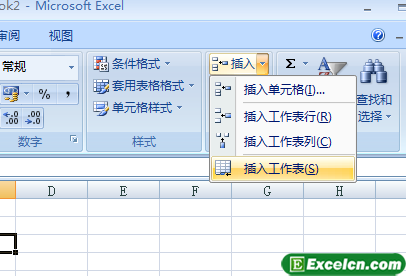
图2
方法三:通过模板插入工作表,操作步骤如下:
步骤1 右击工作表标签,在弹出的快捷菜单中单击“插入”命令,如图3所示。
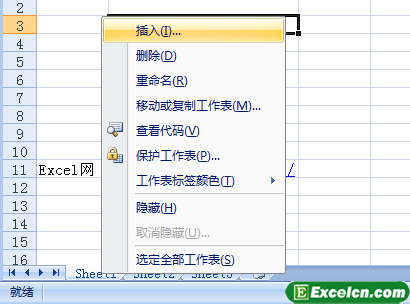
图3
步骤2 单击“电子表格方案”选项卡,然后单击选择工作表类型,最后单击“确定”按钮,如图4、图5所示。
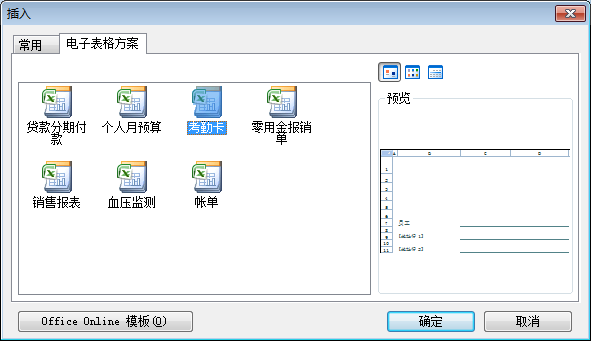
图4
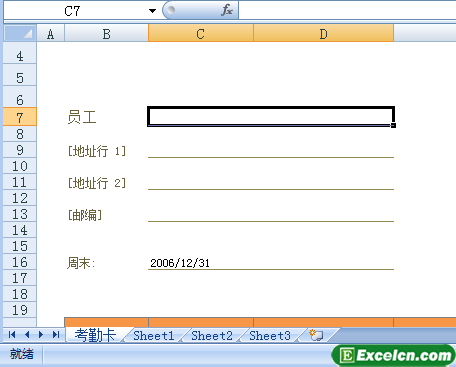
图5
单击工作表标签,确定新插入的工作表的位置后,按“Shift+F11”组合键也可以快速插入新工作表。
Excel2007插入工作表的以上几种方法,通过单击“插入工作表”按钮而插入的工作表,是放置在所有工作表的末尾,通过其他方法所插入的工作表,放置在所选择工作表的左侧。
原创文章如转载请注明:转载自Excel学习网 [ http://www.excelxx.com/]
需要保留本文链接地址:http://www.excelxx.com/jiaocheng/excel2007/294.html
需要保留本文链接地址:http://www.excelxx.com/jiaocheng/excel2007/294.html
上一篇:改变Excel工作表的名字
下一篇:删除Excel2007中的工作表
相关教程:
经典Excel学习视频及教程推荐:
Excel优秀工具推荐:
小工具推荐:
